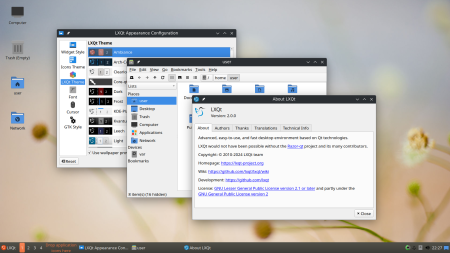Aby opróżnić kosz w systemie Linux, można skorzystać z kilku różnych metod – graficznych oraz tekstowych. Poniżej przedstawiam cztery skuteczne sposoby wraz ze szczegółowymi instrukcjami krok po kroku, wyjaśnieniami oraz wskazówkami dla początkujących i zaawansowanych użytkowników.
1. Opróżnianie kosza za pomocą środowiska graficznego (GUI)
To najprostsza metoda dostępna w każdym nowoczesnym środowisku graficznym Linux, np. GNOME, KDE, Xfce.
Instrukcja –
- Otwórz Menedżer plików (np. Nautilus, Thunar, Dolphin).
- Po lewej stronie lub na pasku narzędzi znajdziesz ikonę Kosza (Trash).
- Kliknij ikonę, aby wyświetlić zawartość kosza.
- Użyj przycisku Opróżnij kosz lub podobnego (na ogół znajduje się u góry okna lub w menu kontekstowym po kliknięciu prawym przyciskiem myszy).
- Potwierdź operację, jeśli zostaniesz o to poproszony.
Zalety –
- Intuicyjna metoda, dostępna bez znajomości terminala
- Wbudowana w każde popularne środowisko graficzne
2. Opróżnianie kosza przez ustawienia systemowe (automatyzacja)
Systemy takie jak Ubuntu (z GNOME) oferują opcję automatycznego opróżniania kosza.
Instrukcja –
- Otwórz Ustawienia systemowe.
- Przejdź do zakładki Prywatność i bezpieczeństwo.
- Kliknij Historia plików i kosz.
- Włącz opcję Automatyczne opróżnianie kosza.
- Ustaw preferowany interwał opróżniania kosza (np. co 7 lub 30 dni).
- Możesz też natychmiast opróżnić kosz za pomocą przycisku Opróżnij kosz….
Wyjaśnienie –
Ta opcja jest przydatna, jeśli chcesz regularnie zwalniać miejsce na dysku bez ręcznego nadzoru nad koszem.
3. Opróżnianie kosza w terminalu – ręczne usuwanie plików
Każdy użytkownik na swoim koncie ma katalog, w którym Linux przechowuje pliki przeniesione do kosza. Ścieżka do niego to:
~/.local/share/Trash/files
Instrukcja –
- Otwórz terminal (np. skrót: Ctrl+Alt+T).
- Wyświetl zawartość kosza:
ls ~/.local/share/Trash/files - Żeby usunąć wszystko z kosza, użyj polecenia:
rm -rf ~/.local/share/Trash/files/* Ostrzeżenie: komenda trwale usuwa wszystkie pliki w koszu użytkownika i nie można ich odzyskać!
- Jeśli chcesz też wyczyścić kosz dla innych partycji lub dla konta administratora (root), należy zalogować się na odpowiednie konto lub skorzystać z uprawnień
sudo.
Dlaczego działa?
Kosz w Linuksie nie jest jednym globalnym katalogiem – każdy użytkownik i każda partycja mają osobne kosze. Użytkownicy NIE widzą kosza innych użytkowników ani roota.
4. Opróżnianie kosza przez menedżer plików tekstowych – przykład – Midnight Commander
Dla osób korzystających z terminala, ale preferujących obsługę plików z pomocą interfejsu pseudo-graficznego, dobrym wyborem jest Midnight Commander (mc).
Instrukcja –
- Zainstaluj Midnight Commander, np.:
sudo apt install mc - Uruchom terminal (Ctrl+Alt+F5 – przejście do trybu tekstowego; powrót: Ctrl+Alt+F7).
- W terminalu wpisz:
mc - Przejdź do folderu kosza:
- Wybierz katalog:
/home/twoj_uzytkownik/.local/share/Trash/files/
- Wybierz wszystkie pliki (możesz użyć Insert lub '*’ – w MC) i wciśnij *F8*, aby je usunąć.
- Potwierdź kasowanie.
Zalety –
- Program umożliwia wygodną, szybką nawigację po katalogach w trybie tekstowym.
- Jest dostępny na większości dystrybucji Linux.
Dodatkowe wskazówki i wyjaśnienia
- Kosz w Linuksie – to nie tylko jeden folder. Pliki z różnych partycji mogą trafiać do osobnego kosza na każdej z nich. Ścieżki mogą się różnić, np.:
/media/nazwa_podmontowania/.Trash-1000/files/dla partycji zewnętrznych lub dodatkowych. - Opróżnianie kosza użytkownika „root” – czasami pliki usunięte na prawach administratora znajdują się w koszu roota. Wtedy należy czyścić kosz z poziomu konta root lub korzystając np. z polecenia:
sudo rm -rf /root/.local/share/Trash/files/* - GUI vs. terminal – początkującym zalecane korzystanie z metody nr 1 lub 2. Pozostałe sposoby sprawdzą się, jeśli nie działa środowisko graficzne lub preferujesz pracę tekstową.
- Bezpieczeństwo – polecenia
rm -rfnie można cofnąć. Upewnij się, że wskazujesz odpowiedni katalog.
Te cztery metody pozwalają skutecznie opróżnić kosz w niemal każdej dystrybucji Linux, niezależnie od środowiska graficznego czy umiejętności użytkownika.